AnyPortrait > マニュアル > 異なるバージョンのAnyPortraitをインストール
異なるバージョンのAnyPortraitをインストール
1.6.2
「AnyPortrait」は、「ストア」と「デモ」に応じて合計4つのバージョンのパッケージが提供されます。
既存のものとは異なるバージョンの「AnyPortrait」をインストールしたい場合は、スクリプトエラーが発生する可能性があります。
また、数字で表されるビルドバージョンに収まらないパッケージで上書きした場合、予期しない問題に遭遇する可能性があります。
このページでは、ビルドバージョンを確認する方法と、他のバージョンをインストールする方法について説明します。
ビルドバージョンの確認
他のバージョンの「AnyPortrait」をインストールする前に、現在インストールされているビルドバージョンを確認する必要があります。
これは、「AnyPortrait」パッケージをインストールするときに、ビルドバージョンに関する次の規則を守る必要があるためです。
- ビルドバージョンが同じ場合は、「DLL」のみを削除して他のバージョンのパッケージを上書きすることができます。
- 最新のビルドバージョンで上書きしてインストールすることは可能です。
- 以前のビルドバージョンをインストールする場合は、「既存のAnyPortraitパッケージ」を「Assets」フォルダから事前に削除する必要があります。
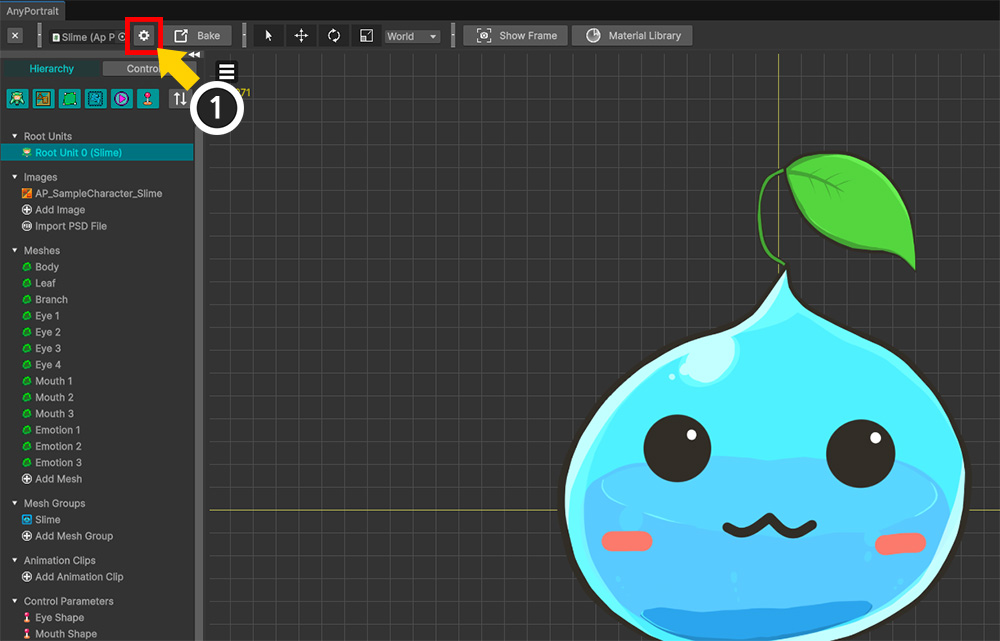
「AnyPortrait」エディタには、現在のバージョンを確認できるUIがいくつかあります。
その中で、「設定ダイアログ」でバージョンを確認してみましょう。
(1) エディタを開き、キャラクターが選択された状態で「設定」ボタンを押します。
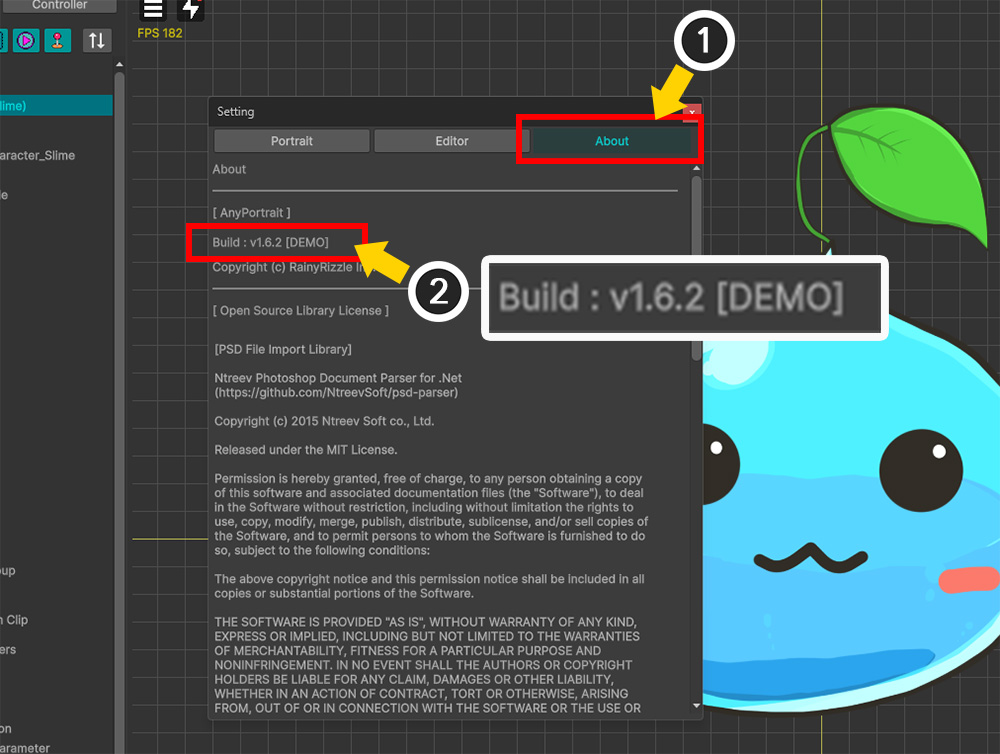
(1) 「About」タブを選択します。
(2) 現在のビルドバージョンを見ることができます。
上記の表記の意味は次のとおりです。
"v1.6.2" : 数値バージョンは、ビルドされた順序を意味するビルドバージョンです。それぞれメジャー、マイナー、パッチバージョンです。
"DEMO" : パッケージの種類を意味します。 「DEMO」はデモ版を意味し、「CN」は中国ストアで配布されるバージョンを意味する。デモ以外はビルド日が表記されます。
別のバージョンをインストール
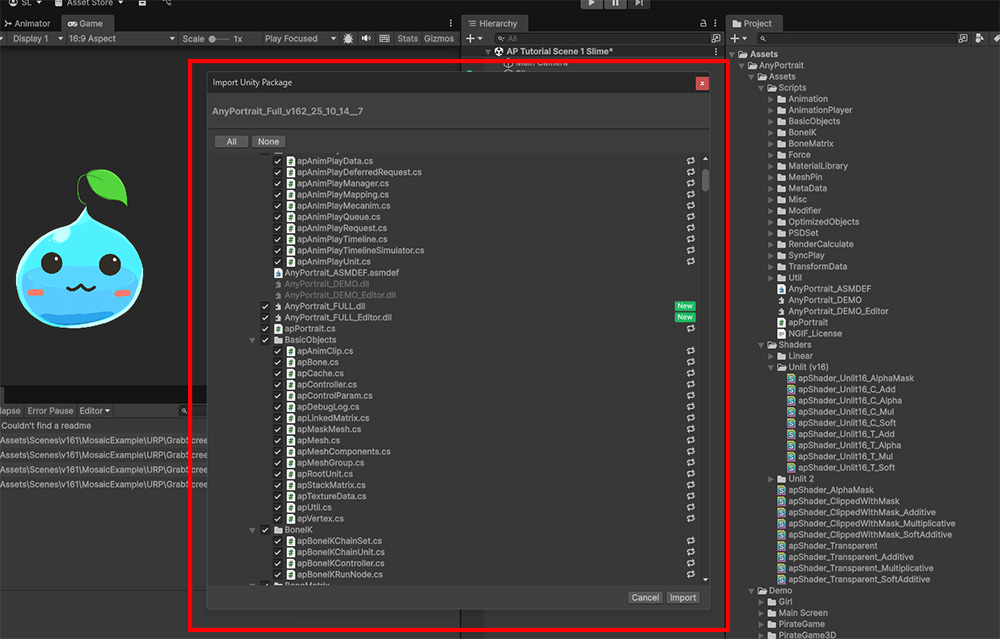
アセットストアで購入したフルバージョンまたはホームページからダウンロードしたデモバージョンを、「AnyPortrait」がすでにインストールされているプロジェクトに上書きしてインストールする方法を学びましょう。
この例では、「デモ版」をインストールした状態で「フルバージョン」に切り替える手順を示します。
「Unitypackage」ファイルをプロジェクトにインポートすると、上記の画面が表示されます。
「Import」ボタンを押してそのまま上書きします。
注意
以前にインストールされているバージョンより前のバージョンをインストールする場合は、「既存のAnyPortraitパッケージ」のファイルを事前に削除する必要があります。
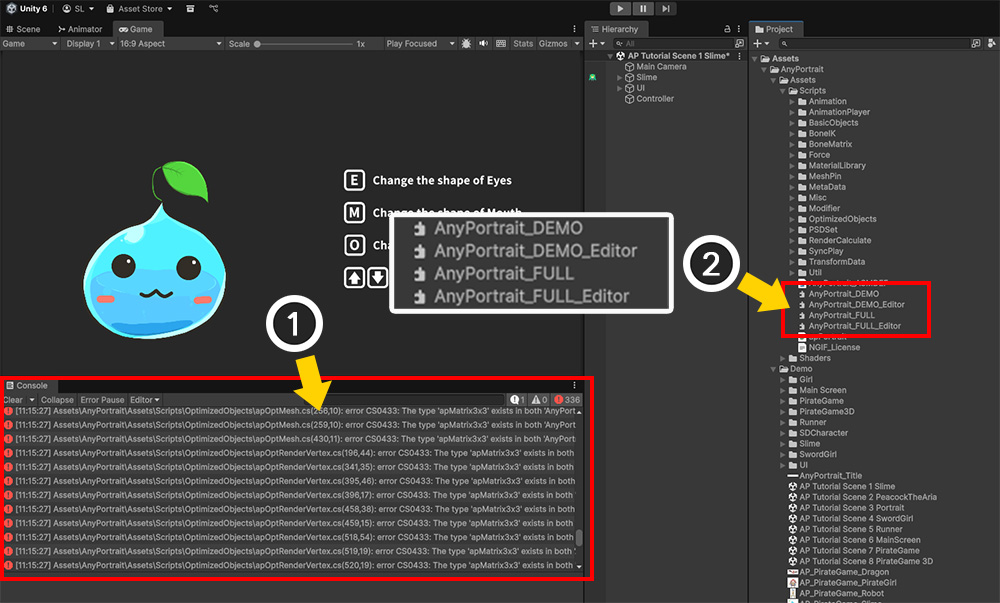
(1) パッケージをインストールするとエラーメッセージが表示されます。
(2) このエラーメッセージは、異なるバージョンの「DLL」ファイルが互いに競合しているためです。
「AnyPortrait」のほとんどのコードは「C#スクリプト」ファイルとして提供されていますが、バージョンや検証などの一部のスクリプトは「DLL」ファイルとして保存されています。
「DLL」ファイルは「Assets/AnyPortrait/Assets/Scripts」フォルダにあり、「AnyPortraitパッケージのバージョン」によって異なる名前があります。
ランタイム用とエディタ用の2つのファイルの名前は次のとおりです。
1. グローバルストアのフルバージョン : AnyPortrait_FULL, AnyPortrait_FULL_Editor
2. 中国ストアのフルバージョン : AnyPortrait_FULL_CN, AnyPortrait_FULL_CN_Editor
3. グローバルストアのデモ版 : AnyPortrait_DEMO, AnyPortrait_DEMO_Editor
4. 中国ストアのデモ版 : AnyPortrait_DEMO_CN, AnyPortrait_DEMO_CN_Editor
「AnyPortrait」パッケージをインポートする際には、現在のバージョンと一致しない「DLL」ファイルを削除する必要があります。
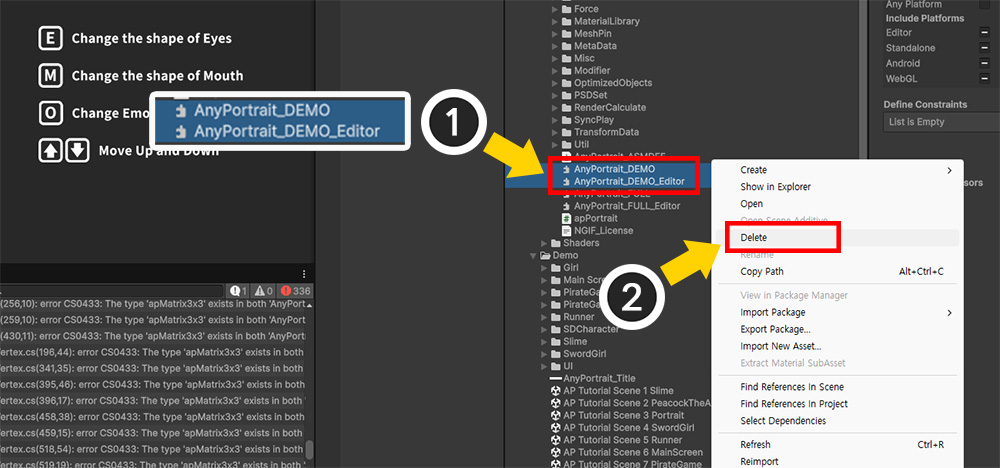
この例では、「フルバージョン」をインストールしようとしたので、「デモバージョン」の「DLL」ファイルを削除する必要があります。
(1) インストールしたバージョンに合わない2つの「DLL」ファイル(「AnyPortrait_DEMO、AnyPortrait_DEMO_Editor」)を選択します。
(2) 選択した「DLL」ファイルを削除します。
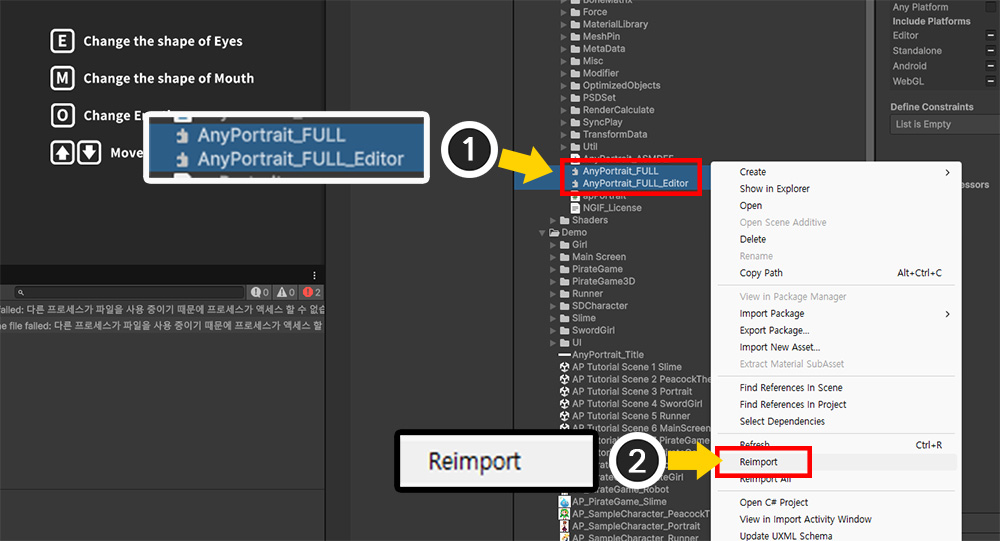
「DLL」ファイルを削除して少し待つと、スクリプトが再コンパイルされ、エラーがなくなります。
ただし、コンパイルが正常に完了していない場合は、エラーが残っているか、ゲームが実行されない可能性があります。
(1) コンパイルの問題が発生した場合は、削除していない現在のバージョンの「DLL」ファイルを選択してください。
(2) マウス右クリックして「Reimport」を実行します。
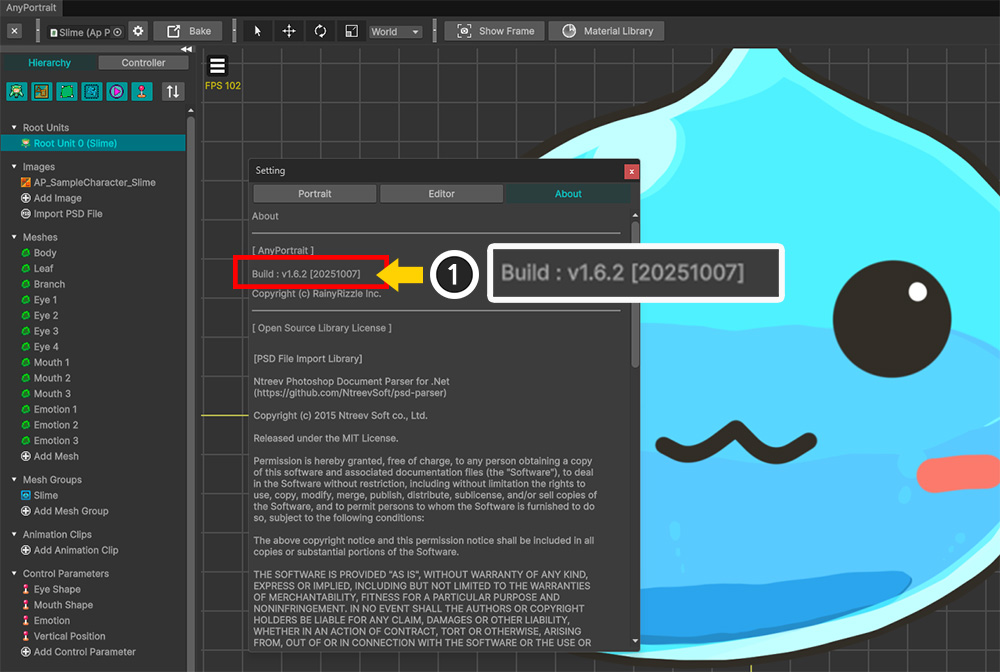
異なるバージョンのパッケージが正常にインストールされたことがわかります。
この方法は、「デモ版」と「フルバージョン」の切り替えに加えて、「グローバルストアバージョン」と「中国ストアバージョン」の切り替えにも有効です。